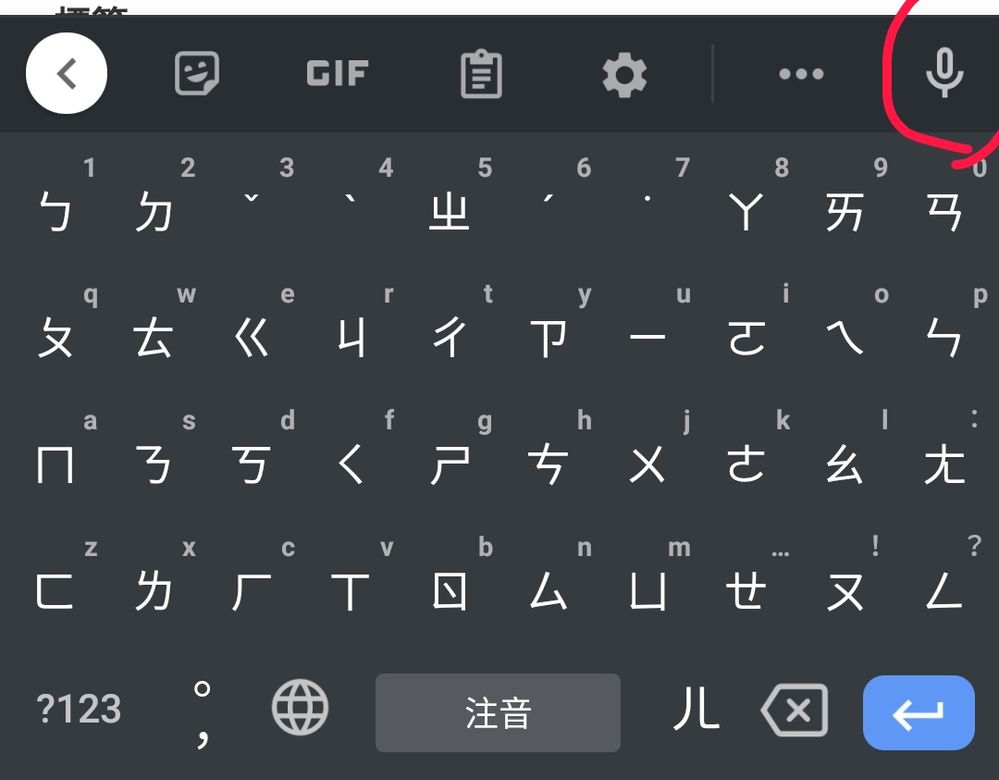1 已接受解決方案
已接受解決方案
@俊星 您好,請依以下方式試試:
1. [設定] > [應用程式與通知] > [查看全部共xx個應用程式] > [Gboard] > [權限],這邊將 麥克風 設為允許。
2. 如仍無法成功,請至 [設定] > [應用程式與通知] > [查看全部共xx個應用程式] > [Gboard] > [儲存空間和快取] > 點選 [清除快取] 以及 [清除儲存空間] 後,接著到打字介面再重新給予權限
1. [設定] > [應用程式與通知] > [查看全部共xx個應用程式] > [Gboard] > [權限],這邊將 麥克風 設為允許。
2. 如仍無法成功,請至 [設定] > [應用程式與通知] > [查看全部共xx個應用程式] > [Gboard] > [儲存空間和快取] > 點選 [清除快取] 以及 [清除儲存空間] 後,接著到打字介面再重新給予權限
2則回覆 2
@俊星 您好,請依以下方式試試:
1. [設定] > [應用程式與通知] > [查看全部共xx個應用程式] > [Gboard] > [權限],這邊將 麥克風 設為允許。
2. 如仍無法成功,請至 [設定] > [應用程式與通知] > [查看全部共xx個應用程式] > [Gboard] > [儲存空間和快取] > 點選 [清除快取] 以及 [清除儲存空間] 後,接著到打字介面再重新給予權限
1. [設定] > [應用程式與通知] > [查看全部共xx個應用程式] > [Gboard] > [權限],這邊將 麥克風 設為允許。
2. 如仍無法成功,請至 [設定] > [應用程式與通知] > [查看全部共xx個應用程式] > [Gboard] > [儲存空間和快取] > 點選 [清除快取] 以及 [清除儲存空間] 後,接著到打字介面再重新給予權限
Titan_ASUS可以喔!謝謝您的幫忙,感謝good@俊星 您好,請依以下方式試試:
1. [設定] > [應用程式與通知] > [查看全部共xx個應用程式] > [Gboard] > [權限],這邊將 麥克風 設為允許。
2. 如仍無法成功,請至 [設定] > [應用程式與通知] > [查看全部共xx個應用程式] > [Gboard] > [儲存空間和快取] > 點選 [清除快取] 以及 [清除儲存空間] 後,接著到打字介面再重新給予權限
View post